Ինչպե՞ս տեղադրել Excel- ում վերը նշված բջջային արժեքի վրա հիմնված դատարկ շարքը:
Excel- ում դատարկ տողերը տեղադրելը մեր ամենօրյա աշխատանքի ամենաշատ օգտագործվող գործառույթներից մեկն է: Այնուամենայնիվ, կա՞ որևէ եղանակ ՝ դատարկ տողերն արագ տեղադրելու համար, որոնք հիմնված են վերը նշված բջջային արժեքի վրա, ինչպես ցույց է տրված նկարում Այժմ, այս հոդվածում խոսվում է Excel- ում վերը նշված բջջային արժեքների հիման վրա դատարկ տող արագ տեղադրելու մեթոդի մասին:
 |
 |
 |
Տեղադրեք տողը `վերևում նշված արժեքի հիման վրա
Տեղադրեք տողը `վերևում նշված արժեքի հիման վրա
Եթե ցանկանում եք ներդնել դատարկ տող ՝ հիմնվելով վերը նշված համարի վրա, կարող եք օգտագործել մակրո կոդ:
1. Միացրեք ձեր օգտագործած թերթիկը և սեղմեք Alt + F11 բացելու ստեղները Microsoft Visual Basic հավելվածների համար պատուհան.
2: սեղմեք Տեղադրել > Մոդուլներ, և ներքևում տեղադրեք կոդը սցենարում:
VBA. Տեղադրեք դատարկ ծածկագիր `վերևում նշված բջիջի հիման վրա
Ենթադրիր () 'UpdatebyExtendoffice20170926 Dim xRg As Range Dim xAddress As String Dim I, xNum, xLastRow, xFstRow, xCol, xCount As Long On Error Resume Next xAddress = ActiveWindow.RangeSelection.Address Set xRg = Application.InputBox («Ընտրիր միջակայք օգտագործման համար (մեկ սյունակ) ): "," KuTools Excel- ի համար ", xAddress,,,,, 8) Եթե xRg- ը ոչինչ չկա, ապա դուրս եկեք ենթածրագրից: ScreenUpdating = False xLastRow = xRg (1). Վերջ (xlDown). Տող xFstRow = xRg.Row xCol = xRg.Column xCount = xRg.Count Set xRg = xRg (1) For I = xLastRow To xFstRow Քայլ -1 xNum = Բջիջներ (I, xCol) Եթե IsNumeric (xNum) և xNum> 0 ապա տողեր (I + 1): Չափափոխել (xNum): Տեղադրեք xCount = xCount + xNum Վերջ Եթե Հաջորդը xRg. Չափափոխել (xCount, 1): Ընտրեք Դիմում. ScreenUpdating = True End Sub
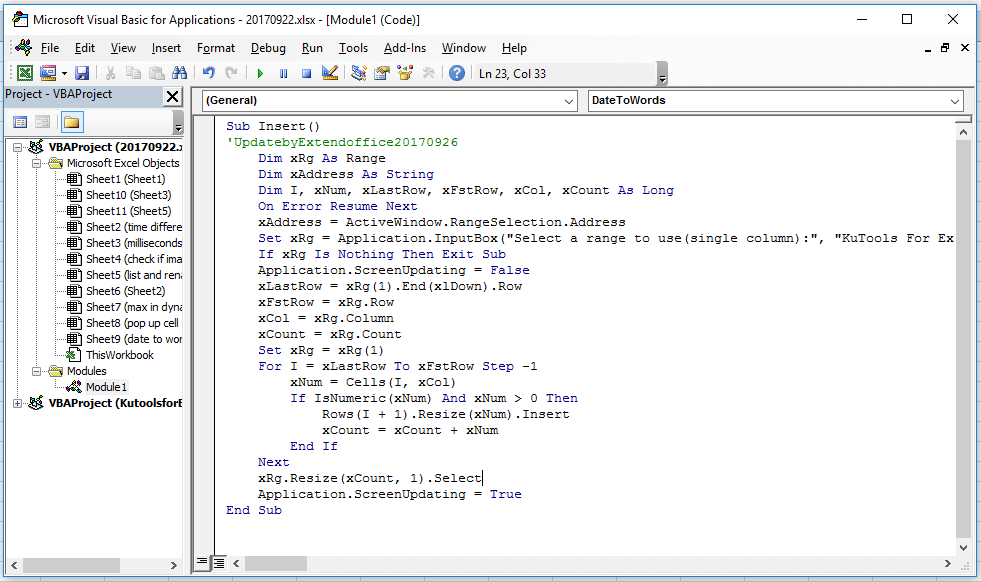
3. Մամուլ F5 Կոդը գործարկելու համար ստեղն է, և դուրս է գալիս երկխոսություն ՝ հիշեցնելու համար, որ ընտրեք ցուցակ աշխատելու համար: Տեսեք,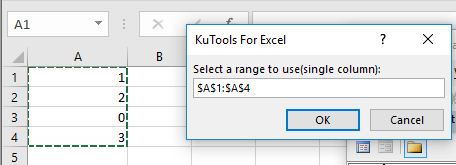
4: սեղմեք OK, դատարկ շարքերը տեղադրվել են:
Գրասենյակի արտադրողականության լավագույն գործիքները
Լրացրեք ձեր Excel-ի հմտությունները Kutools-ի հետ Excel-ի համար և փորձեք արդյունավետությունը, ինչպես երբեք: Kutools-ը Excel-ի համար առաջարկում է ավելի քան 300 առաջադեմ առանձնահատկություններ՝ արտադրողականությունը բարձրացնելու և ժամանակ խնայելու համար: Սեղմեք այստեղ՝ Ձեզ ամենաշատ անհրաժեշտ հատկանիշը ստանալու համար...

Office Tab- ը Tabbed ինտերֆեյսը բերում է Office, և ձեր աշխատանքը շատ ավելի դյուրին դարձրեք
- Միացնել ներդիրներով խմբագրումը և ընթերցումը Word, Excel, PowerPoint- ով, Հրատարակիչ, Access, Visio և Project:
- Բացեք և ստեղծեք բազմաթիվ փաստաթղթեր նույն պատուհանի նոր ներդիրներում, այլ ոչ թե նոր պատուհաններում:
- Բարձրացնում է ձեր արտադրողականությունը 50%-ով և նվազեցնում մկնիկի հարյուրավոր սեղմումները ձեզ համար ամեն օր:
